
In diesem Tutorial zeigen wir Ihnen, wie Sie ELK Stack auf Debian 10 installieren. Für diejenigen unter Ihnen, die es nicht wussten, ELK Stack ist eine beliebte Open-Source-Protokollverwaltungsplattform. Es wird als zentralisierte Verwaltung zum Speichern, Analysieren und Anzeigen von Protokollen verwendet. Die zentralisierte Verwaltung erleichtert das Untersuchen der Protokolle und das Identifizieren von Problemen, falls vorhanden, für eine beliebige Anzahl von Servern.
Dieser Artikel geht davon aus, dass Sie zumindest über Grundkenntnisse in Linux verfügen, wissen, wie man die Shell verwendet, und vor allem, dass Sie Ihre Website auf Ihrem eigenen VPS hosten. Die Installation ist recht einfach und setzt Sie voraus im Root-Konto ausgeführt werden, wenn nicht, müssen Sie möglicherweise 'sudo hinzufügen ‘ zu den Befehlen, um Root-Rechte zu erhalten. Ich zeige Ihnen Schritt für Schritt die Installation von ELK Stack auf einem Debian 10 (Buster).
Voraussetzungen
- Ein Server, auf dem eines der folgenden Betriebssysteme ausgeführt wird:Debian 10 (Buster).
- Es wird empfohlen, dass Sie eine neue Betriebssysteminstallation verwenden, um potenziellen Problemen vorzubeugen.
- SSH-Zugriff auf den Server (oder öffnen Sie einfach das Terminal, wenn Sie sich auf einem Desktop befinden).
- Ein
non-root sudo useroder Zugriff auf denroot user. Wir empfehlen, alsnon-root sudo userzu agieren , da Sie Ihr System beschädigen können, wenn Sie als Root nicht aufpassen.
Installieren Sie den ELK-Stack auf Debian 10 Buster
Schritt 1. Bevor wir Software installieren, ist es wichtig sicherzustellen, dass Ihr System auf dem neuesten Stand ist, indem Sie das folgende apt ausführen Befehle im Terminal:
sudo apt update sudo apt upgrade
Schritt 2. Java installieren.
Führen Sie den folgenden Befehl aus, um Java auf dem Debian-System zu installieren:
sudo apt install openjdk-11-jre
Installierte Java-Version überprüfen:
java -version
Schritt 3. Elasticsearch unter Debian 10 installieren.
Fügen Sie zuerst das Elasticsearch-Repository hinzu:
wget -qO - https://artifacts.elastic.co/GPG-KEY-elasticsearch | apt-key add -
Fügen Sie als Nächstes das Elasticsearch-Repository zum System hinzu, indem Sie Folgendes ausgeben:
echo "deb https://artifacts.elastic.co/packages/6.x/apt stable main" | tee -a /etc/apt/sources.list.d/elastic-6.x.list
Führen Sie jetzt apt update aus und installieren Sie dann das Elasticsearch-Paket auf Ihrem Debian-System:
sudo apt update sudo apt install elasticsearch
Wenn der Installationsvorgang abgeschlossen ist, starten und aktivieren Sie den Dienst mit den folgenden Befehlen:
sudo systemctl enable elasticsearch.service sudo systemctl start elasticsearch.service
Sie können es mit curl testen das Befehlszeilendienstprogramm. Führen Sie den einfachen GET-Befehl mit curl aus, um die Einrichtung zu überprüfen. Sie sehen die Details des Elasticsearch-Clusters mit der Version auf Ihrem Bildschirm:
curl -X GET "localhost:9200/"
Sie sollten etwas Ähnliches sehen:
{
"name" : "GoDeTz",
"cluster_name" : "elasticsearch",
"cluster_uuid" : "B-5B34Meilana-MariaeIYkimpoiD3ww",
"version" : {
"number" : "6.6.1",
"build_flavor" : "default",
"build_type" : "deb",
"build_hash" : "1fd8f69",
"build_date" : "2020-12-08T17:15:36.160291Z",
"build_snapshot" : false,
"lucene_version" : "7.8.0",
"minimum_wire_compatibility_version" : "6.8.0",
"minimum_index_compatibility_version" : "6.8.0"
},
"tagline" : "You Know, for Search"
} Schritt 4. Logstash installieren.
Installieren Sie Logstash mit dem apt-Paketmanager aus dem offiziellen Elastic-Repository:
sudo apt install logstash-oss
Sobald das Logstash-Paket installiert ist, starten Sie den Logstash-Dienst und stellen Sie ihn so ein, dass er beim Booten automatisch startet:
sudo systemctl restart logstash sudo systemctl enable logstash
Schritt 5. Kibana installieren.
Kibana bietet die Visualisierung von Daten, die auf Elasticsearch gespeichert sind. Jetzt installieren wir Kibana mit dem folgenden Befehl.
sudo apt install kibana-oss
Öffnen Sie nach Abschluss der Installation die Datei kibana.yml und beschränken Sie den Fernzugriff auf die Kibana-Instanz:
nano /etc/kibana/kibana.yml # Specifies the address to which the Kibana server will bind. IP addresses and host names are both valid values. # The default is 'localhost', which usually means remote machines will not be able to connect. # To allow connections from remote users, set this parameter to a non-loopback address. server.host: "localhost"
Starten Sie den Kibana-Dienst und stellen Sie ihn so ein, dass er beim Booten automatisch gestartet wird:
sudo systemctl start kibana sudo systemctl enable kibana
Schritt 6. Nginx installieren und konfigurieren.
Um Nginx mit einer SSL-zu-Proxy-Verbindung zu Kibana zu konfigurieren, müssen Sie die SSL/TLS-Zertifikate generieren und eine Nginx-Konfigurationsdatei erstellen, um die Kibana-Einstellungen zu definieren:
sudo apt install nginx
Erstellen Sie als Nächstes eine einfache Authentifizierungsdatei mit dem OpenSSL-Befehl:
echo "admin:`openssl passwd -apr1 YourPasswd`" | sudo tee -a /etc/nginx/htpasswd.kibana
Erstellen Sie dann eine virtuelle Host-Konfigurationsdatei für die Kibana-Instanz:
rm -f /etc/nginx/sites-enabled/default nano /etc/nginx/sites-available/kibana
Fügen Sie die folgende Zeile hinzu:
server {
listen 80 default_server;
server_name _;
return 301 https://$server_name$request_uri;
}
server {
listen 443 default_server ssl http2;
server_name _;
ssl_certificate /etc/ssl/certs/ssl-cert-snakeoil.pem;
ssl_certificate_key /etc/ssl/private/ssl-cert-snakeoil.key;
ssl_session_cache shared:SSL:10m;
auth_basic "Restricted Access";
auth_basic_user_file /etc/nginx/htpasswd.kibana;
location / {
proxy_pass http://localhost:5601;
proxy_http_version 1.1;
proxy_set_header Upgrade $http_upgrade;
proxy_set_header Connection 'upgrade';
proxy_set_header Host $host;
proxy_cache_bypass $http_upgrade;
}
} Erstellen Sie dann einen symbolischen Link und testen Sie die Nginx-Konfiguration:
ln -s /etc/nginx/sites-available/kibana /etc/nginx/sites-enabled/kibana nginx -t
Starten Sie den Nginx-Dienst neu und stellen Sie ihn so ein, dass er beim Booten automatisch startet:
sudo systemctl restart nginx sudo systemctl enable nginx
Wenn UFW ausgeführt wird, lassen Sie Nginx-Verbindungen zu, sowohl HTTP als auch HTTPS:
sudo ufw allow 'Nginx Full'
Schritt 7. Zugriff auf die Kibana-Weboberfläche.
Sie können über die folgende URL auf die Kibana-Weboberfläche zugreifen:
https://Your-Ip-Address
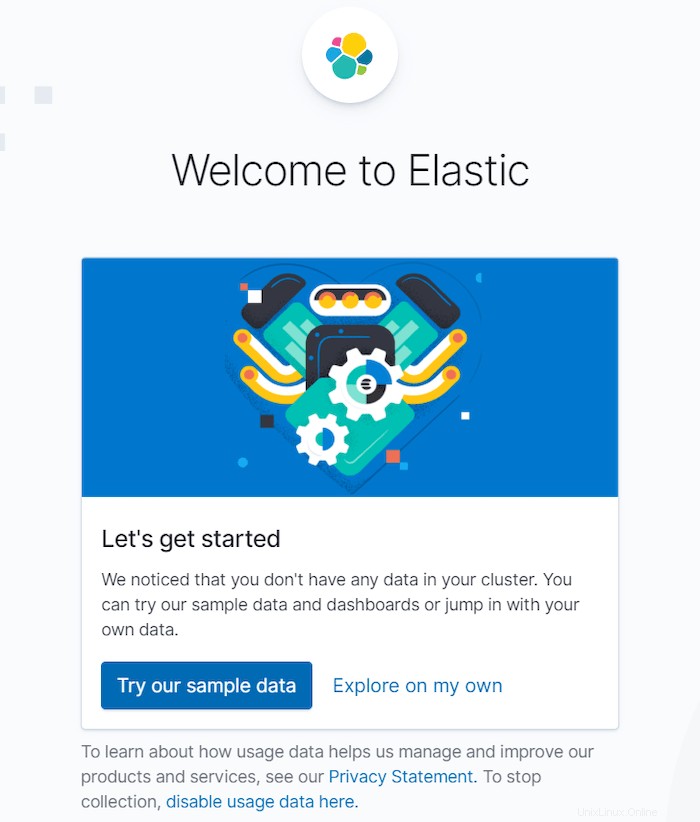
Herzlichen Glückwunsch! Sie haben ELK Stack erfolgreich installiert. Vielen Dank, dass Sie dieses Tutorial zur Installation von ELK Stack auf Debian 10 Buster verwendet haben. Für zusätzliche Hilfe oder nützliche Informationen empfehlen wir Ihnen, die offizielle ELK Stack-Website zu besuchen.